Váltás vezeték nélküli egérre javítja a termelékenységet, ha a Chromebook borzalmas vagy lassú görgetőpaddal rendelkezik. Ráadásul a külső egerek ergonomikusabbak és kényelmesebbek is. Ez az oktatóanyag bemutatja, hogyan csatlakoztathat vezeték nélküli egeret Chromebookjához.
Továbbá hibaelhárítási megoldásokat is tartalmaztunk azokra a problémákra, amelyek akkor fordulhatnak elő, amikor vezetéknélküli egér eszközt csatlakoztat a Chromebookhoz.
Vezeték nélküli egér egér csatlakoztatása hardverkulcs segítségével
Az USB-vevővel/-csatlakozóval vagy rádiófrekvenciás (RF) hardverkulccsal rendelkező vezeték nélküli egerek plug-and-use beállítással rendelkeznek. Az USB-kulcs továbbítja a jeleket az egérről a Chromebookra.
Kapcsolja be az egeret, és csatlakoztassa az USB-vevőt Chromebookja USB-portjához. Chromebookjának azonnal észlelnie kell az egeret.

Ha az egér nem csatlakozik, ellenőrizze, hogy be van-e kapcsolva és fel van-e töltve – a vezeték nélküli egerek főkapcsolója általában alul vagy oldalán van.
Győződjön meg arról is, hogy a vevő kapcsolata nem laza. Az egér vezeték nélküli vevőegységei általában A-típusú (vagy USB-A) USB-csatlakozást igényelnek. Csatlakoztassa az egér RF-vevőjét egy USB-elosztóhoz vagy -adapterhez, ha Chromebookján nincs USB-A-port.
Vezeték nélküli Bluetooth egér csatlakoztatása
Ezek az egerek Bluetoothon keresztül továbbítják a jeleket Chromebookjára. Az RF egerekkel ellentétben a Bluetooth egereknek több időre van szükségük a beállításhoz, de a folyamat viszonylag egyszerű.
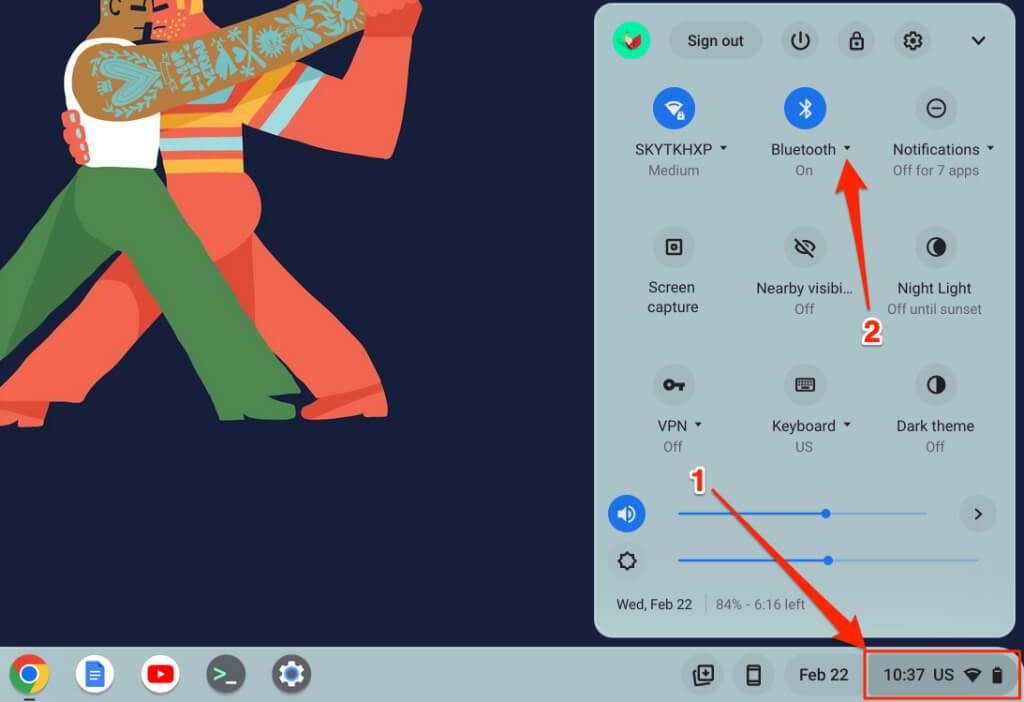
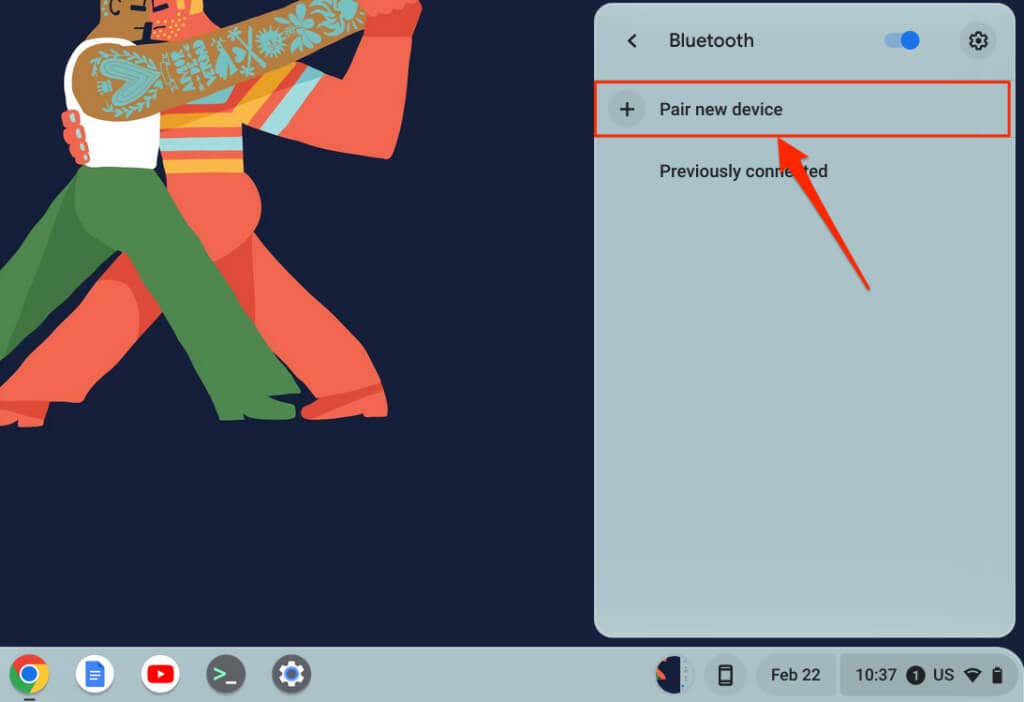
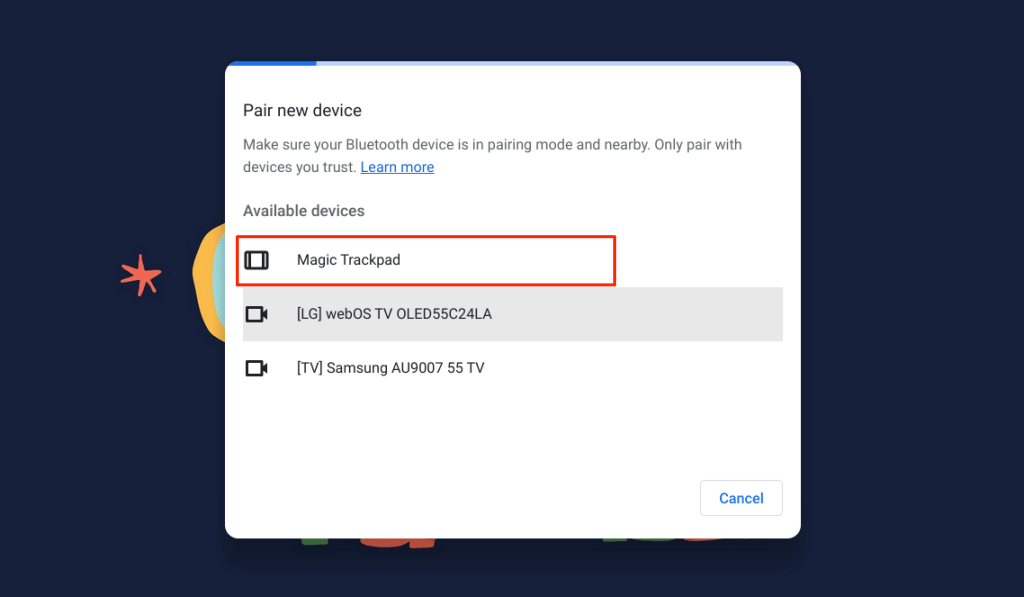
A képernyő alján megjelenik egy sikerüzenet, amikor a vezeték nélküli egér csatlakozik a Chromebookhoz. Eltarthat néhány másodpercig, amíg a Bluetooth egér működésbe lép – például mozgatja a kurzort, kattint, görget stb.
Szüntesse meg a Bluetooth egér és a Chromebook kapcsolatának megszüntetését.
Az USB-vevő eltávolításával azonnal megszakad a párosítás és az RF egér leválasztása a Chromebookról. Az egér bekapcsológombjának kikapcsolása is megteszi a trükköt – RF és Bluetooth egereknél. Egyes vezeték nélküli egerek is automatikusan lekapcsolódnak, ha tétlen vagy egy meghatározott ideig nem használják őket.
A Bluetooth-alapú egeret Chromebookja beállítási menüjéből is leválaszthatja, vagy megszüntetheti a párosítást.
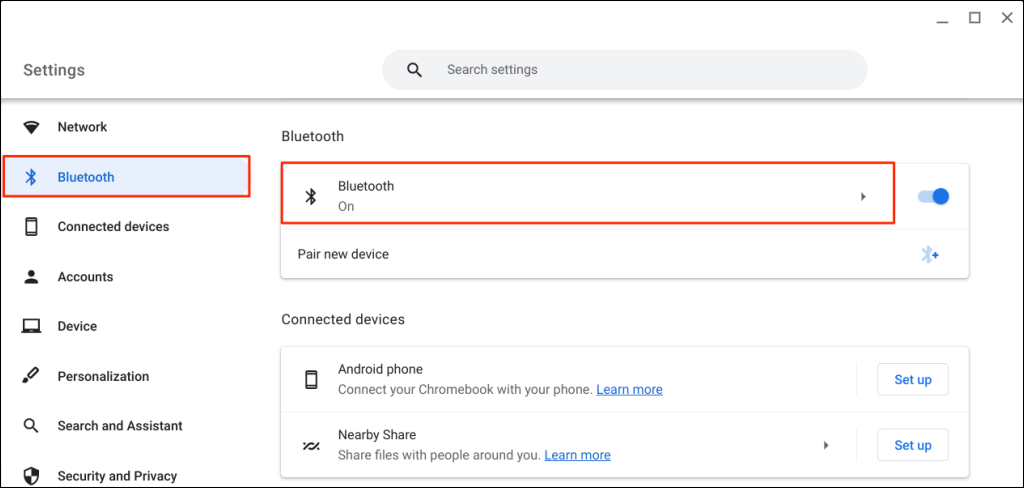
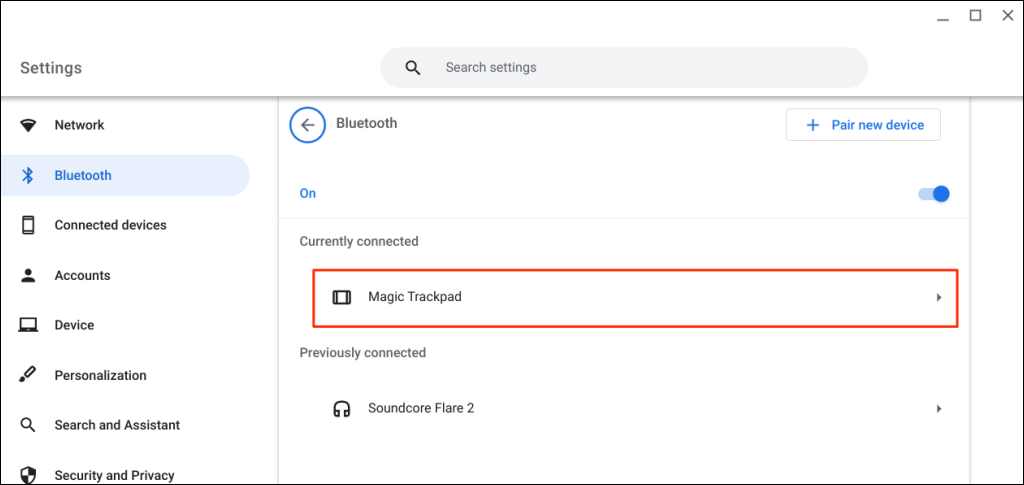
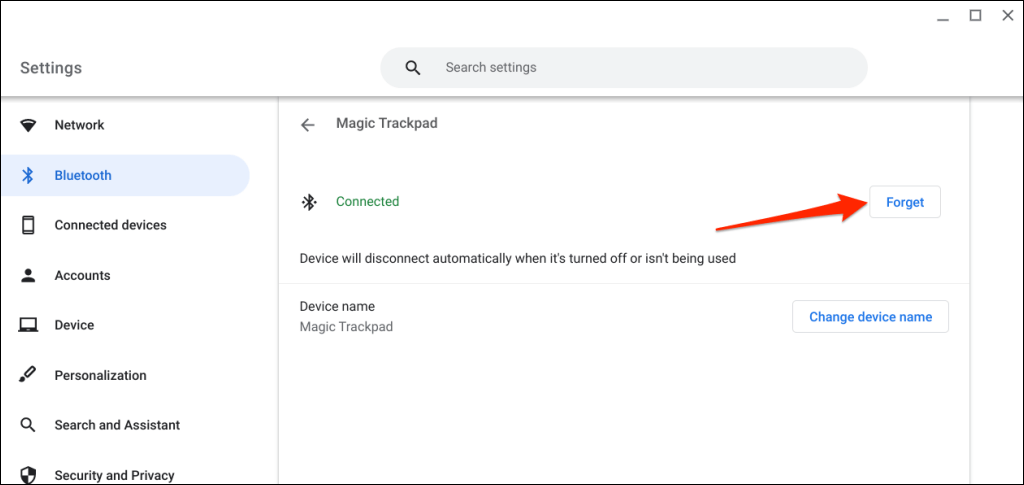
Módosítsa a vezeték nélküli egér nevét
A ChromeOS lehetővé teszi a Bluetooth-eszközök és tartozékok nevének testreszabását. Ha nem tetszik a Bluetooth egér gyárilag beállított neve, módosítsa a nevét a ChromeOS Bluetooth-beállítások menüjében.

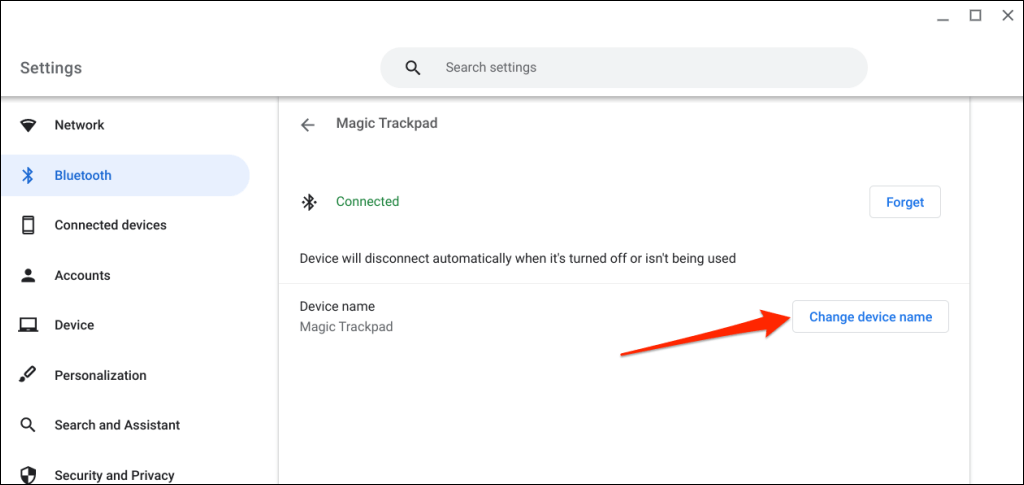
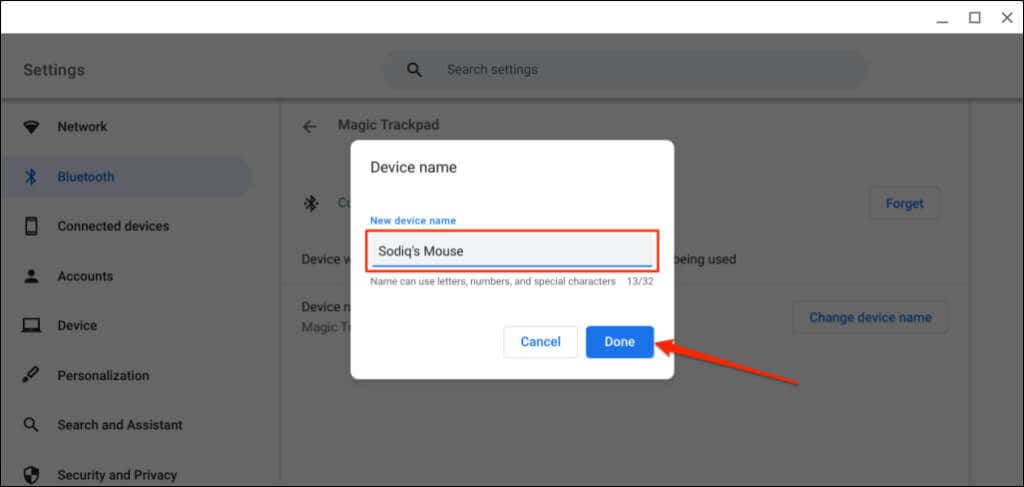
Nem tud vezeték nélküli egeret csatlakoztatni a Chromebookhoz? Próbálja ki ezt az 5 javítást
Folyamatos „Nem sikerült párosítani” hibaüzenet jelenik meg, amikor Bluetooth-egeret csatlakoztat Chromebookjához? Az RF egér késik, vagy időnként megszakad párosításkor?
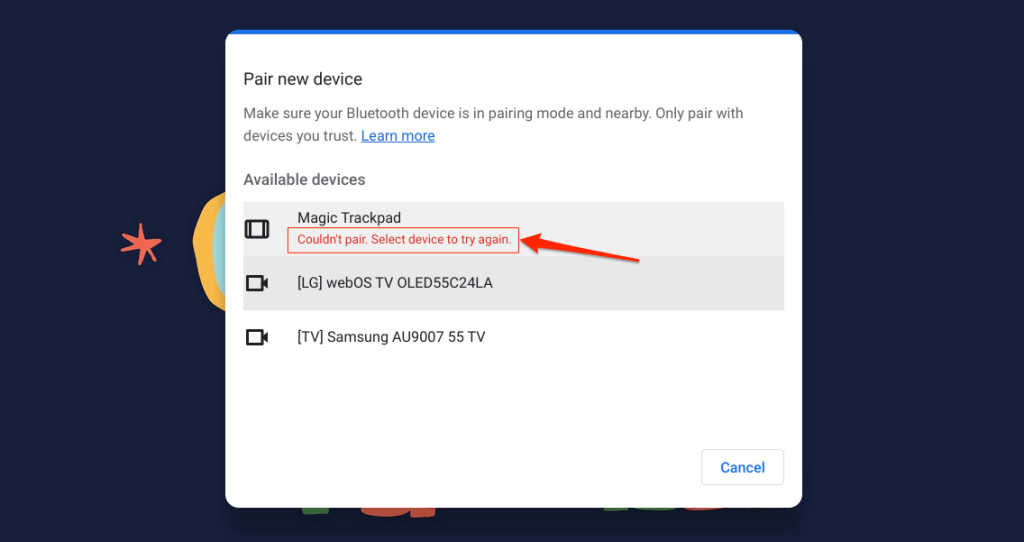
Az egér nem csatlakozik a Chromebookhoz, ha a Bluetooth hatótávolságán kívül van, vagy nincs párosítási módban. Az áramellátással kapcsolatos problémák azt is megakadályozhatják, hogy vezeték nélküli egér csatlakozzon a Chromebookhoz.
Ez a szakasz a hibaelhárítási megoldásokat ismerteti, amelyekkel megpróbálhatja, ha a Chromebook fails to connect a vezetéknélküli egér.
1. Próbáljon ki egy másik USB-portot

A laza USB-kapcsolat miatt előfordulhat, hogy az RF egér időnként leválik a Chromebookról. Néha a az egér nem fog működni, ha a vevő rosszul van bedugva..
Húzza ki az egér USB-vevőjét, majd csatlakoztassa vissza Chromebookja USB-portjához vagy külső USB-elosztójához. Ha az egér továbbra sem működik, folytassa a következő hibaelhárítási megoldással.
2. Vigye közelebb az egeret Chromebookjához
Ha a vezeték nélküli egér túl messze van a Chromebooktól, közelebb helyezve megoldja a beviteli késleltetési problémákat.

A vezeték nélküli (RF- vagy Bluetooth-alapú) egerek maximális operációs rendszerrel rendelkeznek, amelyen túl nem működnek. Az egértől függően a távolság hat és 33 láb (2 és 10 méter) között változik.
Tekintse meg az egér használati útmutatóját vagy a gyártó webhelyét a működési távolság specifikációiért.
3. Interferencia ellenőrzése

A fémtárgyak, a Wi-Fi útválasztók és a rosszul árnyékolt kábelek zavarhatják a vezeték nélküli egér jelét, és hibás működést okozhatnak. A 2,4 GHz-es frekvenciasáv -en működő sugárzást továbbító elektronikai eszközök (mikrohullámú sütő, külső kijelzők, fejhallgatók stb.) szintén interferenciát okoznak.
Tartsa az egeret és a vevőegységét legalább három láb (egy méter) távolságra más vezeték nélküli eszközöktől és fémtárgyaktól a késésmentes kapcsolat érdekében. Az A router csatornájának váltása 5 GHz-re szintén minimalizálhatja a lehetséges Wi-Fi-interferenciát.
Az egér USB-vevőjének elhelyezése befolyásolja az interferenciára való érzékenységét. Egyes gyártók azt javasolják, hogy az USB-vevőt ugyanarra az oldalra csatlakoztassák, mint az egeret.

Ha például jobbkezes, akkor a legjobb, ha a rádióerősítőt a Chromebook jobb oldalán található USB-porthoz csatlakoztatja.
Ez a a Logitech fehér könyve gyakorlati javaslatokat tartalmaz a vezeték nélküli egérkapcsolat optimalizálásához az interferencia ellen.
4. Indítsa újra az egeret
Keresse meg az egér bekapcsológombját, és kapcsolja ki néhány másodpercre. Kapcsolja be újra, és próbálja újra csatlakoztatni a Chromebookhoz.
5. Töltse fel egerét vagy cserélje ki az akkumulátort
A vezeték nélküli egerek gyakran meghibásodnak, ha akkumulátoruk lemerül vagy megsérül. Az RF egerek általában cserélhető elemeket használnak, és az akkumulátor élettartama a használattól, az akkumulátor típusától, a kapacitásától és egyéb tényezőktől függően változik.

Nehéz megmondani, mikor kell cserélni az egér cserélhető elemeit, különösen akkor, ha nincs LED-jelzője. Az akkumulátorkezeléssel kapcsolatos információkért tekintse meg az egér használati útmutatóját vagy a gyártó webhelyét..
A LED-jelzőkkel ellátott egérmodellek pirosan villognak, ha az akkumulátoruk lemerül. Kapcsolja ki az egeret, cserélje ki az elemeket, kapcsolja be újra, és próbálja újra csatlakoztatni a Chromebookhoz. Ha az egér nem kapcsol be, vagy nem párosul Chromebookjával, ellenőrizze az elemtartót, és győződjön meg arról, hogy az elemek megfelelően vannak rögzítve.

Ha az egér beépített újratölthető akkumulátorral rendelkezik, csatlakoztassa az áramforráshoz, és töltse néhány percig. Húzza ki az egeret, ha fel van töltve, állítsa párosítási módba, és csatlakoztassa Chromebookjához.
6. Frissítse és indítsa újra a Chromebookot
AA ChromeOS legújabb frissítésének telepítése kijavíthatja a csatlakozással kapcsolatos problémákat Chromebookján.
Nyissa meg Chromebookja Beállításokalkalmazását, és válassza az A ChromeOS névjegyelehetőséget az oldalsávon. Válassza a Frissítések kereséselehetőséget az elérhető frissítések kereséséhez, vagy az Újraindításlehetőséget a függőben lévő frissítések telepítéséhez.
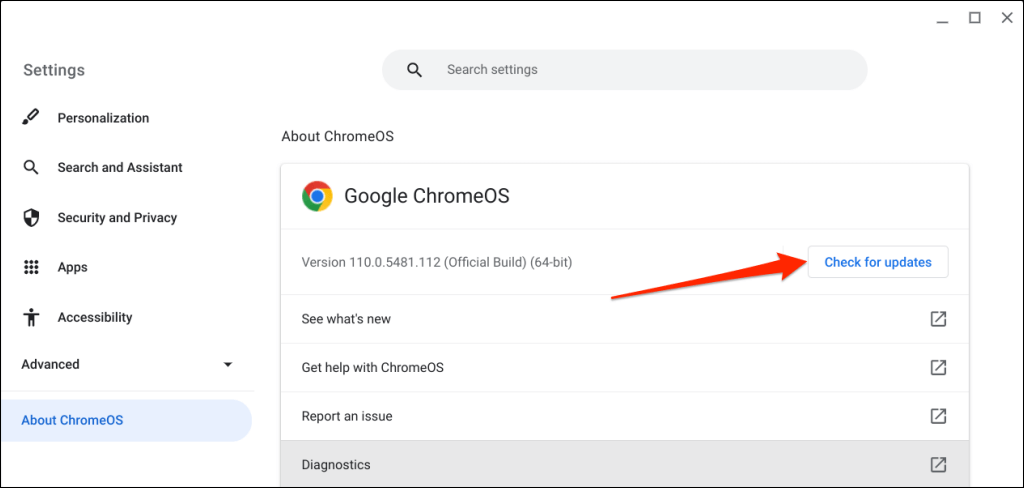
Go Wireless
A vezeték nélküli egér csatlakoztatása a Chromebookhoz egyszerű. Ha nincs vezeték nélküli egered, tekintsd át a ergonomikus egerek vásárlási útmutatója oldalunkat az ajánlásokért.
.